Eredeti dokumentumok füzetelrendezésű másolása
A beolvasott oldalakat a papírlapok első és hátoldalára nyomtathatja, majd a nyomtatott lapokat félbehajtva füzetet készíthet belőlük.
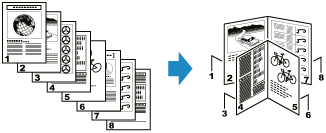
 Megjegyzés
Megjegyzés
-
Füzetelrendezésű másolás esetén a következő méretű normál papírra lehet nyomtatni, az eredeti dokumentum méretétől függően.
-
A4-es eredeti dokumentumok esetén: A4, A3, A5
-
B5-ös eredeti dokumentumok esetén: B5, B4
-
Letter méretű eredeti dokumentumok esetén: Letter, 28 x 43 cm (11 x 17 hüvelyk)
-
-
A szegély nélküli nyomtatás nem támogatott.
-
B5-ös eredeti dokumentumok csak az üveglapról olvashatók be.
-
Válassza a KEZDŐLAP képernyő
 Másolás (Copy) elemét.
Másolás (Copy) elemét. -
Válassza a
 Füzetelrend. másolás (Booklet layout copy) elemet.
Füzetelrend. másolás (Booklet layout copy) elemet. -
Olvassa el az üzenetet, és válassza az OK elemet.
-
Válassza ki az eredeti dokumentumok méretét.
-
Válassza ki az eredeti dokumentumok tájolását.
Ha az eredeti dokumentum B5 méretű, akkor folytassa a „Ha az eredeti dokumentumokat az üveglapra helyezi:” című 9. lépéssel.
-
Válassza ki, hogy hová szeretné tenni az eredeti dokumentumokat (az üveglapra vagy az ADF-be (az automatikus lapadagolóba)).
-
Olvassa be az eredeti dokumentumokat.
Ha az eredeti dokumentumokat az üveglapra helyezi:
-
Helyezze el az eredeti dokumentumok első oldalát, és válassza az OK elemet.
-
Válassza ki a papír kötési helyét.
Ha a kötésre a hosszú szél mentén kerül sor, akkor válassza ki a bal oldali kötést (A) vagy a jobb oldali kötést (B).
Ha a kötésre a rövid szél mentén kerül sor, akkor válassza ki a feslő kötést (C) vagy az alsó kötést (D).
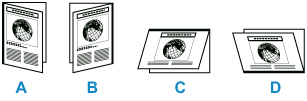
-
Válassza ki azt a lapméretet, amekkora papírlapra nyomtatni szeretne.
-
Adja meg a kívánt beállításokat.
A másolás készenléti képernyőjén megadhatja a példányszámot.
További tudnivalók a megadható beállításokról:
-
Színes nyomtatáshoz koppintson a Színes (Color) gombra, illetve fekete-fehér nyomtatáshoz koppintson a Fekete (Black) gombra.
-
Helyezze el az eredeti dokumentumok második oldalát, és válassza a Beolvasás (Scan) elemet.
-
Amikor az összes oldalt beolvasta, válassza a Nyomt. most (Print now) elemet.
A nyomtató elkezdi a nyomtatást.
 Megjegyzés
Megjegyzés-
Ha A3, B4, 28 x 43 cm (11 x 17 hüvelyk) méretű papírra nyomtat, akkor az összes lap első oldalának kinyomtatása után üzenet jelenik meg.
Vegye ki a kinyomtatott papírköteget a papírgyűjtő tálcából, fordítsa meg, és tegye be az ábra szerint (úgy, hogy a kiadott papír kimenő éle kerüljön felülre) a hátsó tálcába, majd válassza a Nyomt. kezd. (Start print) elemet.
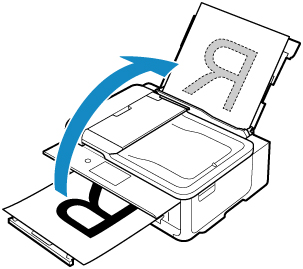
-
Ha az eredeti dokumentumokat az ADF-be helyezi:
-
Tegye a dokumentumokat az ADF-be úgy, hogy felfelé nézzenek, és válassza az OK elemet.
Úgy helyezze el a dokumentumokat, hogy az első oldaluk kerüljön felülre.
-
Válassza ki, melyik oldalt szeretné beolvasni (egyik oldat vagy mindkét oldalt).
-
Ha mindként oldalt be szeretné olvasni, akkor válassza ki a kötés helyét (a rövid szél mentén vagy a hosszú szél mentén).
-
Válassza ki a papír kötési helyét.
Ha a kötésre a hosszú szél mentén kerül sor, akkor válassza ki a bal oldali kötést (A) vagy a jobb oldali kötést (B).
Ha a kötésre a rövid szél mentén kerül sor, akkor válassza ki a feslő kötést (C) vagy az alsó kötést (D).
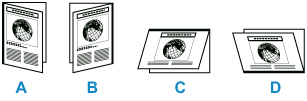
-
Válassza ki azt a lapméretet, amekkora papírlapra nyomtatni szeretne.
-
Adja meg a kívánt beállításokat.
A másolás készenléti képernyőjén megadhatja a példányszámot.
További tudnivalók a megadható beállításokról:
-
Színes nyomtatáshoz koppintson a Színes (Color) gombra, illetve fekete-fehér nyomtatáshoz koppintson a Fekete (Black) gombra.
A nyomtató elkezdi a nyomtatást.
 Megjegyzés
Megjegyzés-
Ha a dokumentumok mindkét oldalát be szeretné olvasni, akkor az első oldal beolvasása után vegye ki a dokumentumokat a papírkimeneti nyílásból, tájolásuk megváltoztatása nélkül tegye őket a papíradagoló tálcába, és válassza a Beolvasás (Scan) elemet.
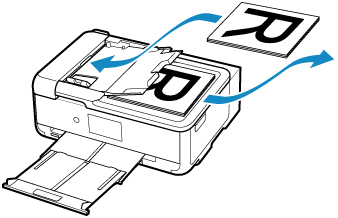
-
Ha A3, B4, 28 x 43 cm (11 x 17 hüvelyk) méretű papírra nyomtat, akkor az összes lap első oldalának kinyomtatása után üzenet jelenik meg.
Vegye ki a kinyomtatott papírköteget a papírgyűjtő tálcából, fordítsa meg, és tegye be az ábra szerint (úgy, hogy a kiadott papír kimenő éle kerüljön felülre) a hátsó tálcába, majd válassza a Nyomt. kezd. (Start print) elemet.
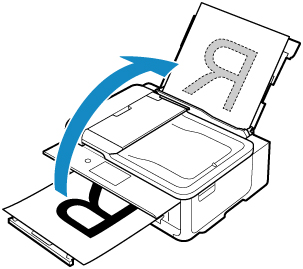
-
-
 Megjegyzés
Megjegyzés
-
Ha az érintőképernyőn megjelenik Az eszköz memóriája megtelt. A folyamatot nem lehet folytatni. (Device memory is full. Cannot continue process.) üzenet, akkor csökkentse a beolvasandó lapok számát, majd próbálja újra a másolást.
-
Az ADF-be helyezett dokumentumok beolvasásakor hiba következik be, ha a dokumentum lapjainak száma nem azonos az első oldalak és a hátoldalak beolvasásakor. Ellenőrizze a dokumentum lapjainak számát, és próbálja meg újra.
-
Füzetelrendezésű másolás esetén a nyomtató a dokumentum típusától függően legfeljebb 100 dokumentumoldalt tud beolvasni.

